2022-08-24 21:04:23 • Filed to: Modifier le PDF • Proven solutions
Il ne fait aucun doute que les documents PDF sont l'un des formats de fichier les plus utilisés dans le domaine des affaires pour partager des documents. Le système d'exploitation de la plupart des appareils vous permet de lire les fichiers PDF mais pas d'en modifier le contenu. La solution est un excellent éditeur de PDF en ligne qui vous permet de modifier l'image d'un fichier PDF en ligne, quel que soit l'appareil que vous utilisez. Pour modifier l'image dans un fichier PDF en ligne, vous devrez trouver sur le Web les bons outils qui prennent en charge l'édition de fichiers Pdf et qui sont à la hauteur de la tâche. PDFfiller, Soda Pdf et OCR space vous permettront d'éditer l'image PDF en ligne. PDFelement (ou PDFelement pour Mac) est un éditeur de PDF hors ligne avancé doté de puissantes fonctionnalités que vous pouvez utiliser pour modifier une image dans un fichier PDF hors ligne.
Vous trouverez ci-dessous le guide étape par étape sur la manière d'utiliser PDFfiller, OCR space et Soda PDF pour modifier l'image PDF en ligne.
PDFfiller vous permet de modifier, de partager et d'organiser vos documents. Il s'agit d'un éditeur de PDF en ligne qui peut être utilisé pour modifier une image PDF en ligne, pour ce faire, suivez les étapes ci-dessous.
Avantages :
Désavantages :
Étapes :
Étape 1: Pour éditer une image en ligne sur PDFfiller Ouvrez les fichiers et choisissez le fichier PDF à éditer. Pour sélectionner le document, cliquez sur Ajouter un nouveau document> Télécharger un document> Sélectionner un appareil> Ouvrir
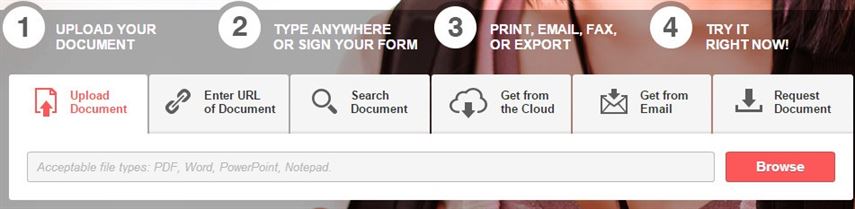
Étape 2: Placez votre curseur à l'endroit où vous souhaitez modifier votre image PDF et une zone de texte apparaîtra. Sélectionnez l'image dans votre ordinateur. Vous pouvez recadrer l'image, redimensionner votre image PDF sur le remplisseur de PDF après avoir ajouté l'image à votre PDF.
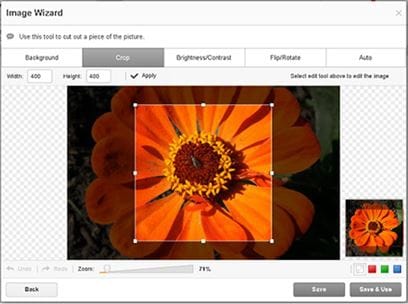
Étape 3: Après avoir modifié votre fichier PDF avec des images, vous devez l'enregistrer et l'exporter vers votre ordinateur. Le remplisseur de PDF dispose d'un stockage dans le cloud et enregistrera automatiquement votre fichier PDF édité.
Soda PDF est un éditeur de PDF en ligne et de bureau qui vous permet de créer, convertir, fusionner, diviser, compresser et sécuriser vos fichiers PDF. Soda PDF peut être utilisé pour modifier une image PDF en ligne. Voici les étapes à suivre :
Avantages :
Désavantages :
Étapes :
Étape 1: Pour ouvrir des fichiers sur Soda PDF, cliquez sur « Ouvri » et sélectionnez le fichier PDF et l'image que vous souhaitez modifier.
Étape 2: Pour ajouter une image, cliquez sur Editer > Insérer une image> Ouvrir et votre image sera automatiquement insérée dans votre document PDF.
Étape 3: Pour modifier l'image, utilisez les cercles et les coins dans les bords de l'image pour la recadrer, la retourner, la redimensionner ou la déplacer.
Étape 4: Pour enregistrer votre document après l'avoir modifié, cliquez sur « Télécharger » et le document sera téléchargé et enregistré sur votre appareil.
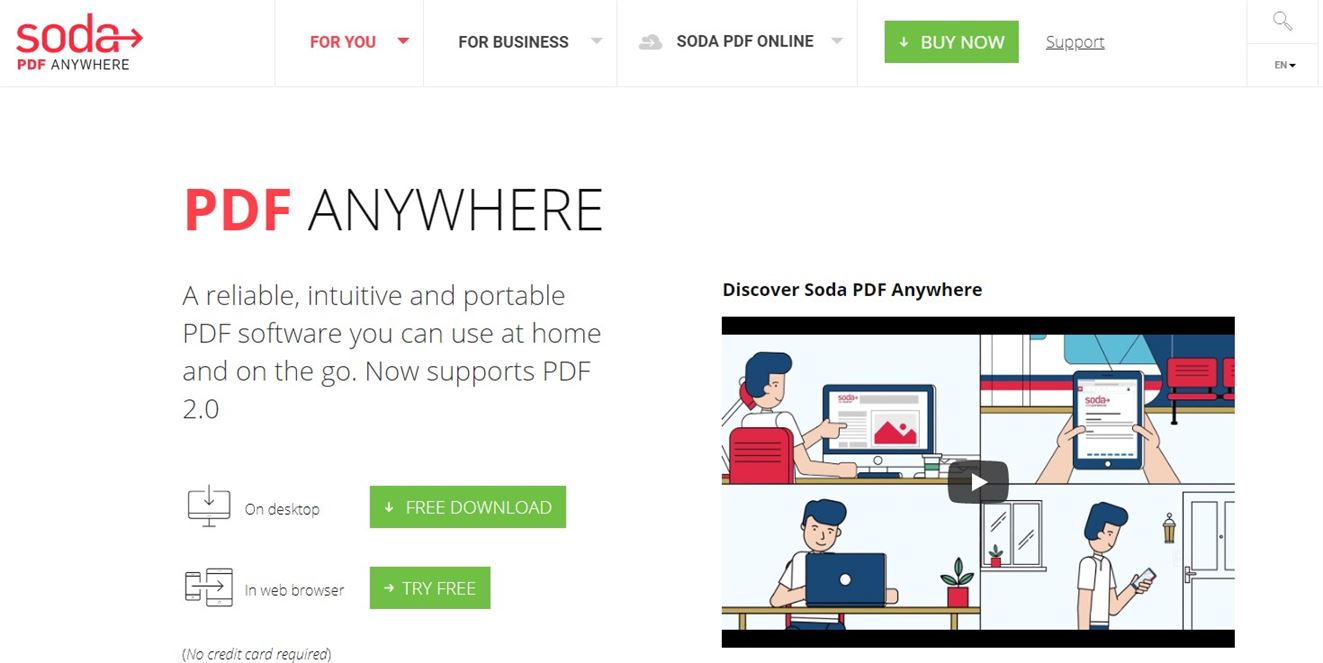
OCR Space est une plateforme d'édition de PDF en ligne qui ne nécessite aucun abonnement et dont l'utilisation est gratuite. Pour éditer une image PDF en ligne, il suffit de télécharger le document sur la plateforme. Elle prend en charge les images JPG, PNG, GIF et les documents PDF.
Avantages :
Désavantages :
Étapes :
Sur OCR space, les étapes impliquent Télécharger le fichier > Démarrer OCR > Obtenir les résultats > Vérifier la superposition.
Comparaison |
Avantages de l'édition PDF en ligne |
Désavantages de l'édition PDF en ligne |
|---|---|---|
| Espace | Économie d'espace. Aucun téléchargement requis. | Vous devrez télécharger un logiciel hors ligne. Prend de l'espace. |
| Vitesse | Les éditeurs en ligne sont plus rapides. | Ils ont tendance à être plus lents en tenant en compte le temps à télécharger le logiciel. |
| Prix | La plupart des éditeurs en ligne sont gratuits et ceux qui font payer ne demandent pas plus de 20 dollars. | Les éditeurs hors ligne peuvent facturer 20 dollars et plus. |
| Disponibilité | Vous pouvez y accéder partout et à tout moment avec n'importe quel appareil équipé d'un navigateur Web. | Pour y accéder, vous devez avoir accès à un appareil pris en charge. |
| Édition | Permet une édition interactive. | Ne permet pas l'édition interactive. |
| Sécurité | Offre une sécurité et une confidentialité élevées. | Le téléchargement de documents sur le Web signifie moins de sécurité et de confidentialité. |
| Fichiers | Il est facile de modifier des fichiers riches en médias. | Difficile d'éditer des fichiers riches en médias. |
| Outils | Disposes d'outils d'édition puissants et dynamiques. | Moins d'options et d'outils pour éditer votre fichier PDF. |
PDFelement (ou PDFelement pour Mac) est un outil complet d'édition de PDF qui peut être utilisé pour modifier l'image dans des fichiers PDF hors ligne, convertir des PDF scannés à l'aide de l'OCR, fusionner et diviser des documents, entre autres. PDFelement est disponible sous Mac et Windows. PDFelement permet de créer des fichiers PDF impressionnants. Vous pouvez modifier un document d'un simple clic. Vous pouvez recadrer, redimensionner, insérer ou supprimer vos images. PDFelement est capable d'insérer et de mettre à jour des filigranes, vous permet de convertir vos documents en divers formats tels que PDF en Word, Excel ou PowerPoint.
PDFelement est un éditeur de PDF tout-en-un doté de fonctionnalités puissantes et avancées. Vous trouverez ci-dessous les raisons pour lesquelles vous devriez l'essayer :
Caractéristiques de l'outil :
PDFelement vous permettra de modifier l'image dans un fichier PDF sans affecter la résolution de l'image. Voici les étapes à suivre
Étape 1: Après avoir installé PDFelement sur votre appareil, cliquez sur Ouvrir et sélectionnez le fichier PDF que vous souhaitez modifier les images, puis cliquez à nouveau sur Ouvrir.

Étape 2: Pour ajouter une image à votre fichier PDF, cliquez sur « Ajouter une image » et choisissez l'image que vous voulez ajouter à votre fichier PDF. Une fois que vous avez importé vos images dans PDFelement, vous pouvez utiliser un curseur pour les placer où vous le souhaitez.
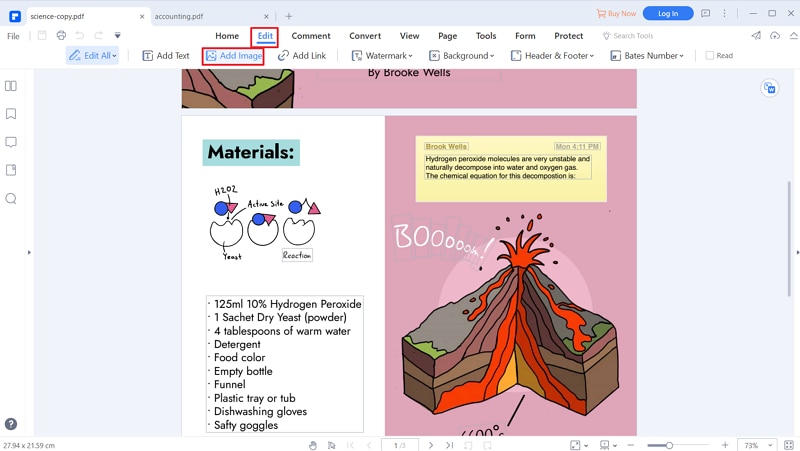
Étape 3: Pour activer le mode d'édition des images, cliquez sur Modifier(editer). Faites un clic droit sur l'image que vous souhaitez modifier. Vous pouvez copier et coller l'image, ajuster la position, la taille ou supprimer l'image selon votre préférence.
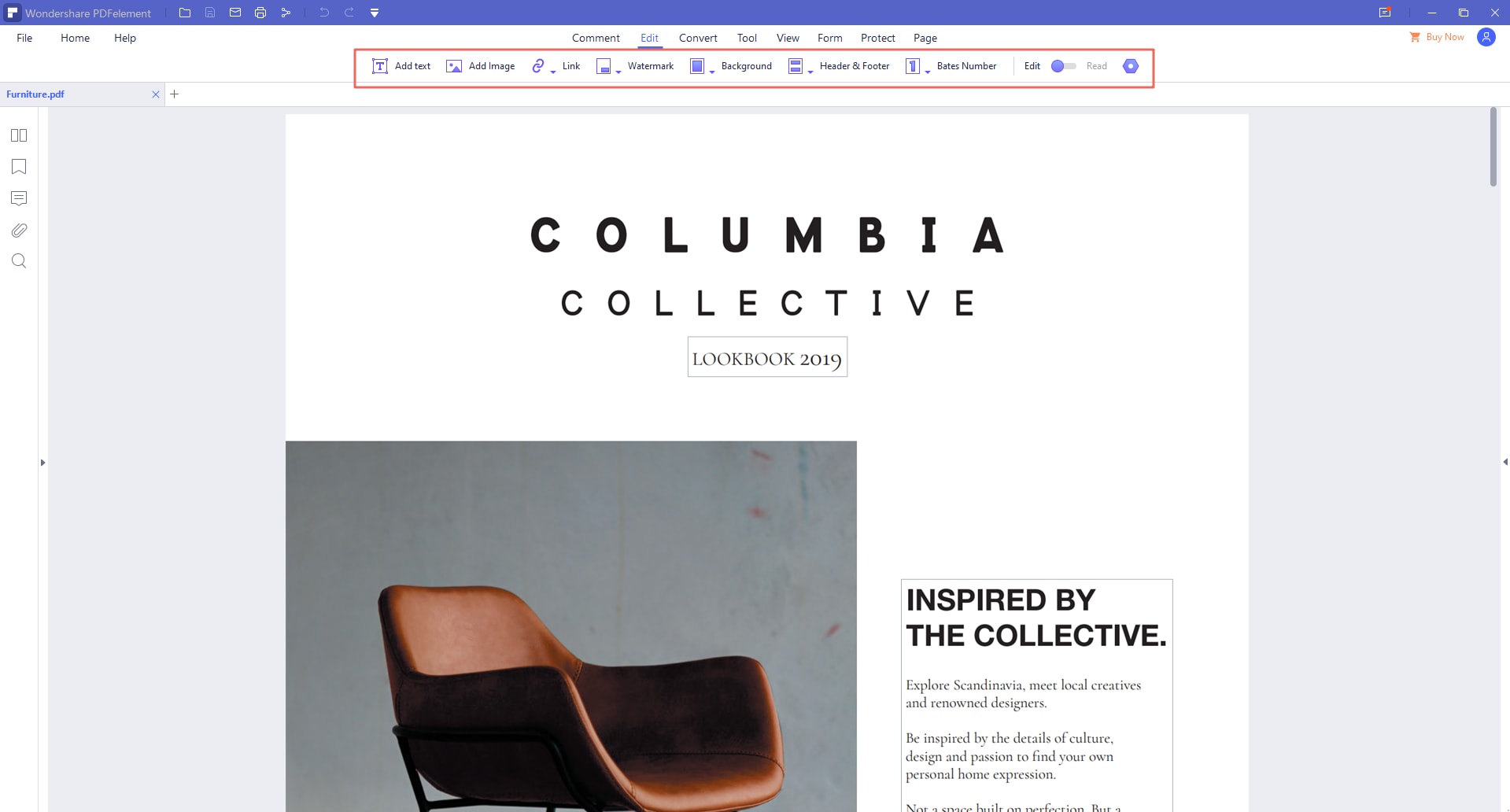
Pour conclure, cet article nous a montré un guide étape par étape sur comment de modifier une image dans un fichier PDF en ligne. Certains éditeurs sont présentés, PDFfiller, Soda PDF, OCR space et des éditeur hors ligne : PDFelement (or PDFelement pour Mac). Les éditeurs en ligne et les éditeurs hors ligne sont de bons outils pour éditer les fichiers PDF. Les éditeurs PDF hors ligne tels que PDFelement sont fortement recommandés en raison de leurs fonctionnalités avancées et puissantes. Les éditeurs hors ligne peuvent vous permettre d'éditer des fichiers PDF volumineux et sont sécurisés. Les éditeurs de PDF en ligne sont efficaces pour les professionnels qui modifient régulièrement des documents PDF, tandis que les éditeurs en ligne sont idéaux pour les personnes qui ont besoin de modifications mineures à leurs documents et qui ne font pas des éditions régulièrement.
Célia Borra
staff Editor